Office 365から発信するには、「ホットボタン」をクリックするだけです。リストから番号を選択し、キーの組み合わせを押すだけで、電話から自動的に通話が開始されます。
システム要件
-市販の3CX電話システムv12.5
-3CXPhone for Windowsをインストールしました
-Office 365アカウント
Office 365をインストールする
ディストリビューションはこちらからダウンロードできます: 3CXPlugins125.exe
「Microsoft Office 365」を選択し、指示に従います。
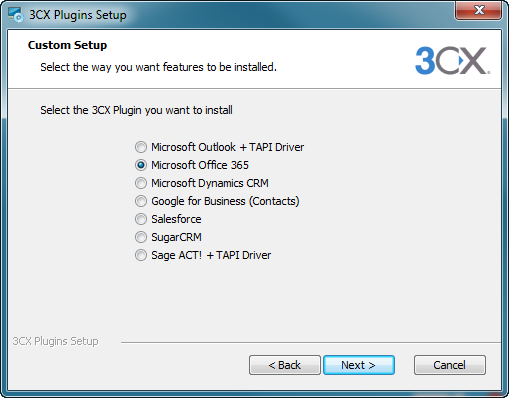
完了したら、3CX Plugins Managerを起動して構成します。
そして今-Office 365プラグインの実際のセットアップ!...
メイン
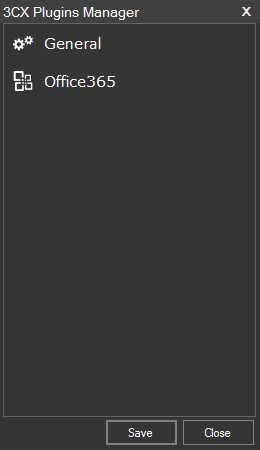
[全般]タブをクリックして、設定セクションを開きます。 ここで、Office 365への接続とポップアップウィンドウの動作(電話をかけるとき、応答するとき、またはまったく表示しないとき)、およびアプリケーションが比較する発信者IDの長さを構成できます。
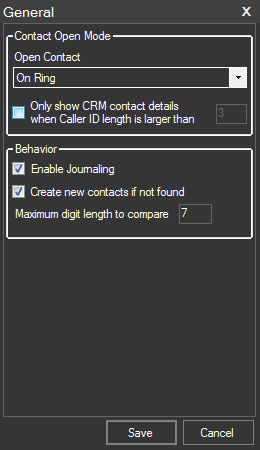
すべての着信コールを自動的に登録する場合は、「ジャーナリングを有効にする」オプションを有効にします。 この場合、電話をかけた後、この会話にメモを追加できます。 番号が見つからない場合は、新しい連絡先の作成を構成することもできます。
また、「動作」セクションでは、比較する桁数を選択できます。 着信コールでは、PSTNまたはVoIPを介してコールがどのように着信したかに応じて、発信者IDの形式が異なる場合があります。 番号は、国際形式(国コードを含む)、国内形式(都市コードを含む)、またはローカル形式(番号のみ)で提供されます。
発信者IDに存在しないプレフィックスを使用して、Office 365で連絡先を作成することもできます。 この場合、発信者IDと連絡先の電話番号を比較するには、比較する桁数を指定する必要があります。 これは通常、ローカル電話番号の長さです。
Office 365プラグインは、発信者IDの最新の数字と電話番号の最後の数字を比較します。 比較のために多数の文字をインストールすると、一部の連絡先では一致が見つからない可能性があります。
Office 365のセットアップ
ログイン情報セクションに入力し、メールとパスワードを入力してください。
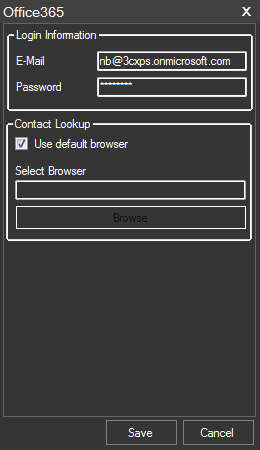
ポップアップ連絡先カードの場合、デフォルトのブラウザまたは他のブラウザを使用するように設定できます。
着信コール
着信コールと連絡先からの番号が一致すると、エントリがブラウザに自動的に表示されます。
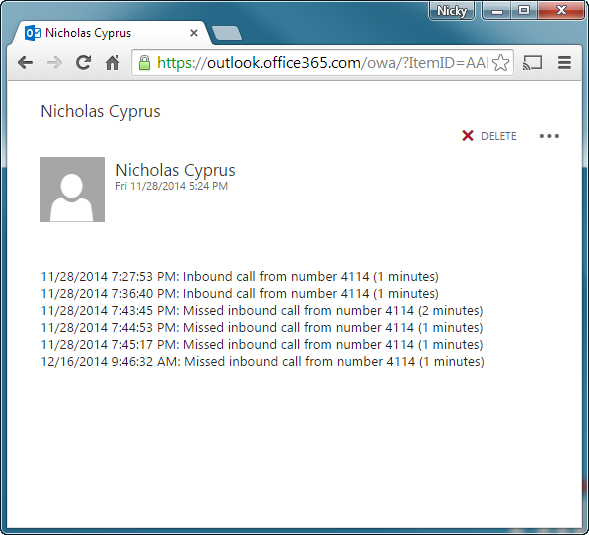
呼び出しが完了し、「ジャーナリングを有効にする」オプションが有効になっている場合、既存のデータに新しいデータを追加できます。
連絡先が見つからず、「見つからない場合は新しい連絡先を作成する」オプションが有効になっている場合、新しいレコードを作成する要求が表示されます。
Office 365からの呼び出し
ホットキーの組み合わせを使用して、Office 365から直接発信することができます。 この機能はWindows用の3CXPhoneで利用可能で、この場合Office 365プラグインは何も変更しません。